Konfiguration von SAP®
Im Customizing der SAP®-Frontendkommunikation können die Applikationen eingetragen werden, mit denen Anzeige und Ablage erfolgen sollen. Die Pflege kann je Dokumenttyp explizit erfolgen. Für die grundsätzlichen Einstellungen gibt es einen vordefinierten Transport, der vom Basisadministrator des Kunden eingespielt werden sollte. Den Transport erhalten Sie auf Anfrage.
Dieser Transport stellt zwei Protokolle bereit. OPTIMALA und OPTIMALB. OPTIMALA ist hierbei für die zweistufige Anzeige gedacht. OPTIMALB ist das Protokoll für die einstufige Anzeige, welche hier beschrieben wird. Nach dem Transport können die Parameter im Bedarfsfall wie folgt angepasst werden.
Pflege der Parameter für die Ablage und Anzeige von Dokumenten
Für die einzelnen Dokumenttypen kann die Anzeige explizit gepflegt werden. Dazu muss eine Applikation definiert sein. Die Pflege der Applikation ist notwendig, wenn Anzeige- oder Erfassungskomponenten über OLE Automation angesprochen werden. Bei der einstufigen Anzeige ist das (über die dmsautom.dll) der Fall. Die Applikationspflege ist nur für Funktionen notwendig, für die der Kommunikationstyp 'OPEN' in den Protokollen gewählt wurde.
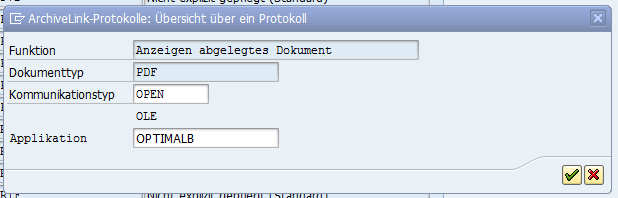
Eine Applikation definieren
In der SAP®-Transaktion OAA4 die Applikation 'OPTIMALB' wählen und Doppelklicken. Daraufhin kommt man in die 'Windows SAPGUI: OLE automation'. Hier können sowohl für 'Anzeigen abgelegtes Dokument' als auch für 'Ablage vom Frontend' die Parameter geändert werden.
Standardparameter 'Anzeigen abgelegtes Dokument'
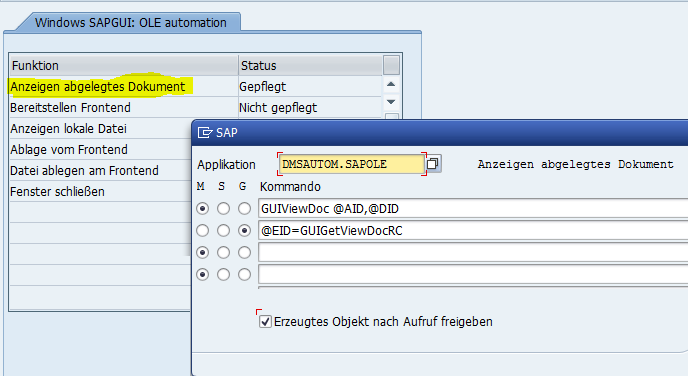
Standardparameter 'Ablage vom Frontend'
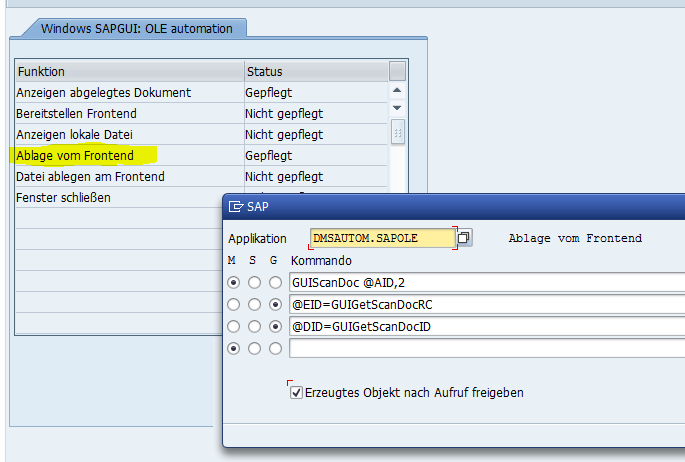
Einstellungen bei der Ablage vom Frontend:
Bei folgenden Kommandos ist die Option 'G' notwendig:
-
@EID=GUIGetScanDocRC
-
@DID=GUIGetScanDocID
Das Kommando 'GUIScanDoc@AID,#' hat folgende Parameter:
-
# = 1: Scanmode Single
-
# = 2: Scanmode Batch
-
# = -1: Open File Dialog Instead of Scanning
-
# = -2: Folder as Scanqueue
Änderung der Konfiguration am Beispiel 'PDF'
In der Transaktion OAA3 muss das richtige Protokoll gewählt werden (OPTIMALB).
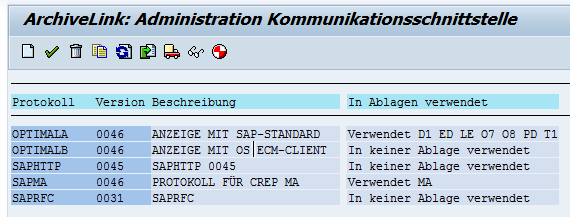
Per Doppelklick auf OPTIMALB kommt man zu 'Übersicht über ein Protokoll'.
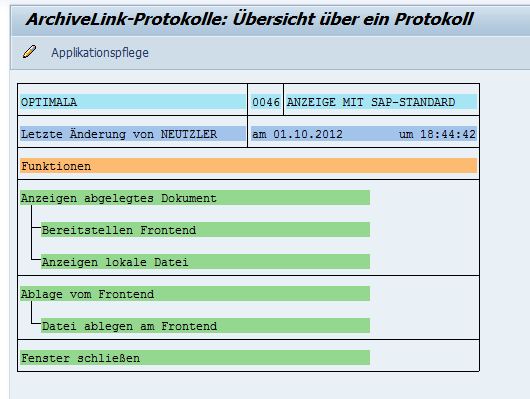
Per Doppelklick auf 'Anzeigen abgelegtes Dokument' kommt man zur Übersicht der Dokumenttypen.
Achtung: An dieser Stelle ist es irreführend, dass der Scrollbalken für die kleine Tabelle rechts am Bildschirmrand ist. Die Option 'PDF' muss gesetzt werden, damit man auch wirklich 'PDF bearbeitet'.
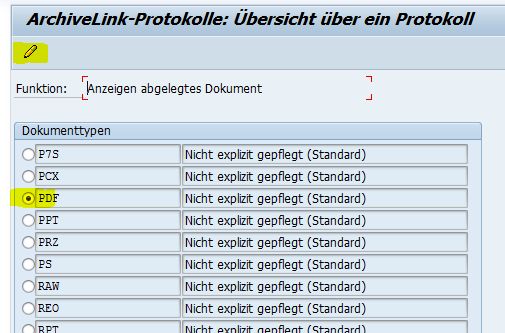
Nun kann man auf 'Ändern' klicken (F2).
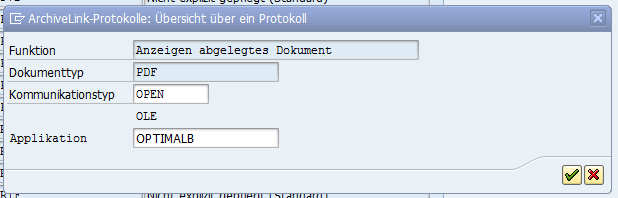
Hier wird der Kommunikationstyp auf 'OPEN' gesetzt (bestätigen mit ENTER) und als Applikation 'OPTIMALB' eingetragen.
Nach dem Bestätigen der Änderung ist die Änderung eingetragen. Durch die gerade getätigten Einstellungen wird in Zukunft für 'PDF' die einstufige Anzeige verwendet.
 Bereiche können Sie einblenden. Alle ausgeblendeten Bereiche einer Seite blenden Sie über die Toolbar ein:
Bereiche können Sie einblenden. Alle ausgeblendeten Bereiche einer Seite blenden Sie über die Toolbar ein:
